
ディスクユーティリティを使用してパーティションを作成しています潜在的なファイルシステムの選択肢が表示されたら、新しいハードドライブ。リストは思ったよりも長く、「APFS(大文字と小文字を区別する)」や「Mac OS拡張(ジャーナリング、暗号化)」などの用語を選択できます。

これは何を意味しますか?基本的に、3つの主なオプションがあります。
関連する: macOS 10.13 High Sierraの新機能、今すぐ利用可能
- APFS、または「Apple File System」は、macOS High Sierraの機能。ソリッドステートドライブ(SSD)およびその他のオールフラッシュストレージデバイス向けに最適化されていますが、メカニカルドライブおよびハイブリッドドライブでも動作します。
- Mac OS拡張、 としても知られている HFS Plus または HFS +は、1998年から現在まですべてのMacで使用されているファイルシステムです。 macOS High Sierraでは、すべてのメカニカルドライブとハイブリッドドライブで使用され、古いバージョンのmacOSはすべてのドライブでデフォルトで使用されていました。
- ExFAT は、WindowsおよびmacOSシステムで動作するように設計された最適なクロスプラットフォームオプションです。両方の種類のコンピューターに接続する外部ドライブにこれを使用します。
ファイルシステムの選択は基本的に選択ですこれら3つのオプションの間。暗号化や大文字と小文字の区別など、他の要素はあまりにも固執するべきものではありません。以下の上位3つの選択肢についてもう少し詳しく説明してから、いくつかのサブオプションについて説明します。
APFS:ソリッドステートおよびフラッシュドライブに最適

APFS、またはApple File Systemはデフォルトのファイルです2017年のmacOS High Sierraのソリッドステートドライブとフラッシュメモリ用のシステム。 2016年に初めてリリースされ、以前のデフォルトであるMac OS Extendedに比べてあらゆる種類の利点を提供します。
関連する: APFSの説明:Appleの新しいファイルシステムについて知っておくべきこと
まず、APFSの方が高速です。 ファイルシステムは基本的に同じデータを2回指すため、フォルダーのコピーと貼り付けは基本的に瞬時に行われます。また、メタデータの改善により、ドライブでフォルダが占有している容量を判断するなどの処理を非常に迅速に行うことができます。また、いくつかの信頼性が改善されており、破損したファイルのようなものはあまり一般的ではありません。ここには多くの利点があります。表面をざっと見ているだけなので、APFSの利点に関する詳細については、APFSについて知る必要があるすべての記事をご覧ください。
それで、キャッチは何ですか?逆互換性。 2016年のmacOS Sierraは、APFSシステムの読み取りと書き込みが可能な最初のオペレーティングシステムでした。つまり、古いオペレーティングシステムを使用するMacは、APFSフォーマットのドライブに書き込むことができません。使用するドライブが必要な古いMacがある場合、APFSはそのドライブに適していません。また、WindowsからAPFSドライブを読み取ることも忘れてください。そのためのサードパーティ製のツールはまだありません。
また、現時点ではAPFSはTime Machineと互換性がないため、バックアップドライブをMac OS拡張としてフォーマットする必要があります。
それ以外は、特にソリッドステートドライブとフラッシュメモリでは、現時点でAPFSを使用しない理由はおそらくないでしょう。
Mac OS拡張:メカニカルドライブ、または古いmacOSバージョンで使用されるドライブに最適

Mac OS Extendedがデフォルトのファイルシステムとして使用されました1998年から2017年までのすべてのMacで、APFSが置き換えられました。今日まで、macOSのインストール中および外部ドライブのフォーマット中の両方で、メカニカルおよびハイブリッドハードドライブのデフォルトのファイルシステムのままです。これは、機械式ドライブではAPFSの利点がそれほど明確ではないためです。
メカニカルハードドライブがあり、Macでのみ使用するつもりです。おそらく、Mac OS Extendedを使用することをお勧めします。また、El Capitan以前を実行している古いMacで動作する必要のあるドライブは、Mac OS拡張で絶対にフォーマットする必要があります。APFSはこれらのコンピューターと互換性がないためです。
APFSはTime Machineでも動作しないため、Mac OS Extendedを使用してMacのバックアップに使用するドライブをフォーマットする必要があります。
ExFat:Windowsコンピューターと共有する外部ドライブに最適
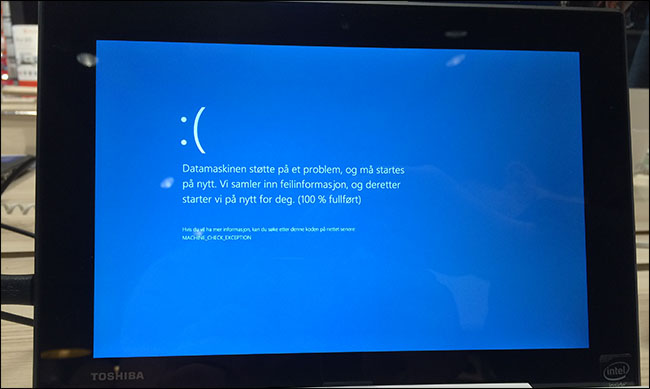
ExFatは基本的にドライブでのみ使用する必要がありますWindowsとmacOSの両方のコンピューターで動作する必要があります。この形式は2006年に遡り、ファイルおよびパーティションサイズの制限なしで、古いFAT32形式のクロスプラットフォーム互換性の一部を提供するためにMicrosoftによって作成されました。特に最適化されたファイル形式ではありません。APFSやMac OS Extendedよりもファイルの断片化に対してはるかに脆弱であり、macOSで使用されるメタデータやその他の機能は存在しません。
ただし、ExFATでドライブをフォーマットすると、利点:WindowsとmacOSの両方のコンピューターと、この形式の読み取りと書き込みの両方。もちろん、WindowsでMacでフォーマットされたドライブを読むことも、MacでWindowsでフォーマットされたドライブを読むこともできますが、どちらのソリューションも費用がかかるか不安定です。したがって、デメリットにもかかわらず、ExFATはクロスプラットフォームハードドライブに最適なオプションです。
大文字と小文字を区別する:なぜそれを望むのかわからない限り避ける

APFSとMac OS Extendedはどちらも「ケース機密」オプションですが、macOSはデフォルトでこの設定を使用しません。また、自分が何をしているのか本当にわかっていて、それを望んでいる特別な理由がない限り、ドライブをフォーマットするときに大文字と小文字を区別しないでください。
明確にするために、ファイルで大文字を使用できますどちらの方法でも名前を付けます。大文字と小文字の区別は、ファイルシステムが大文字を別のものとして認識するかどうかを主に決定します。デフォルトではそうではないため、Macの同じフォルダーに「Fun.txt」と「fun.txt」というファイルを作成することはできません。ファイルシステムは、たとえファイル名が異なっていても、ファイル名を同一と見なします。
Macは、ファイルシステムで大文字と小文字を区別するためにデフォルトは90年代ですが、これはMac OS Xの発売時に変更されました。 UNIXベースのシステムは一般に大文字と小文字が区別され、Mac OS XはUNIX標準に基づく最初のMacオペレーティングシステムであったため、これは少し珍しいことです。おそらく、大文字と小文字を区別するファイルシステムはユーザーフレンドリではないと見なされていたのでしょう。
現在、大文字と小文字の区別を有効にすると、大文字と小文字を区別しないファイルシステムを想定している一部のMacアプリが破損する可能性があります。
大文字と小文字を区別しないことをお勧めしますAPFSとMac OS Extendedの両方で、特別な理由がない限り必要です。オンにすることには多くの利点はありませんが、あらゆる種類のものが壊れる可能性があり、一方から他方へファイルをドラッグするとデータが失われる可能性があります。
暗号化はファイルを保護しますが、パフォーマンスに影響を与える可能性があります
macOSをハード暗号化する方法を説明しましたドライブを使用しますが、これを行う最も速い方法は、ドライブを最初にフォーマットするときに暗号化を有効にすることです。 APFSとMac OS Extendedはどちらも暗号化オプションを提供します。セキュリティが懸念される場合は、外部ドライブでこれを使用することをお勧めします。
主な欠点は、暗号化キーを忘れるとファイルにアクセスできなくなることです。キーを思い出せない場合、または安全に保管できる場所がない限り、ドライブを暗号化しないでください。
暗号化のその他の潜在的なマイナス面はパフォーマンスです。暗号化されたドライブでは読み取りと書き込みが遅くなりますが、特にノートパソコンなどのポータブルMacでは、それだけの価値があると思われます。
その他のオプション:MS-DOS(FAT)およびWindows NT

イーグルアイドオブザーバーは、私が上で概説したものよりもいくつかのオプションに気づくでしょう。以下に簡単な要約を示します。
- MS-DOS(FAT) は、FAT32の前身である古代の逆互換ファイル形式です。 XP SP2よりも古いWindowsバージョンとの互換性がどうしても必要な場合にのみ使用してください。あなたはほぼ確実にそうではありません。
- Windows NTファイルシステム セットアップによっては提供される場合があります。これは、Windowsシステムで使用される主な種類のドライブであり、Windowsシステムでこのようなパーティションを作成することをお勧めします。
FAT32、exFAT、NTFSの違いについては既に説明しましたので、これらのオプションやその他のオプションの詳細については、そのリストを確認してください。
写真クレジット:Patrick Lindenberg、Brian Blum、Tinh t Tin Photo、Telaneo








